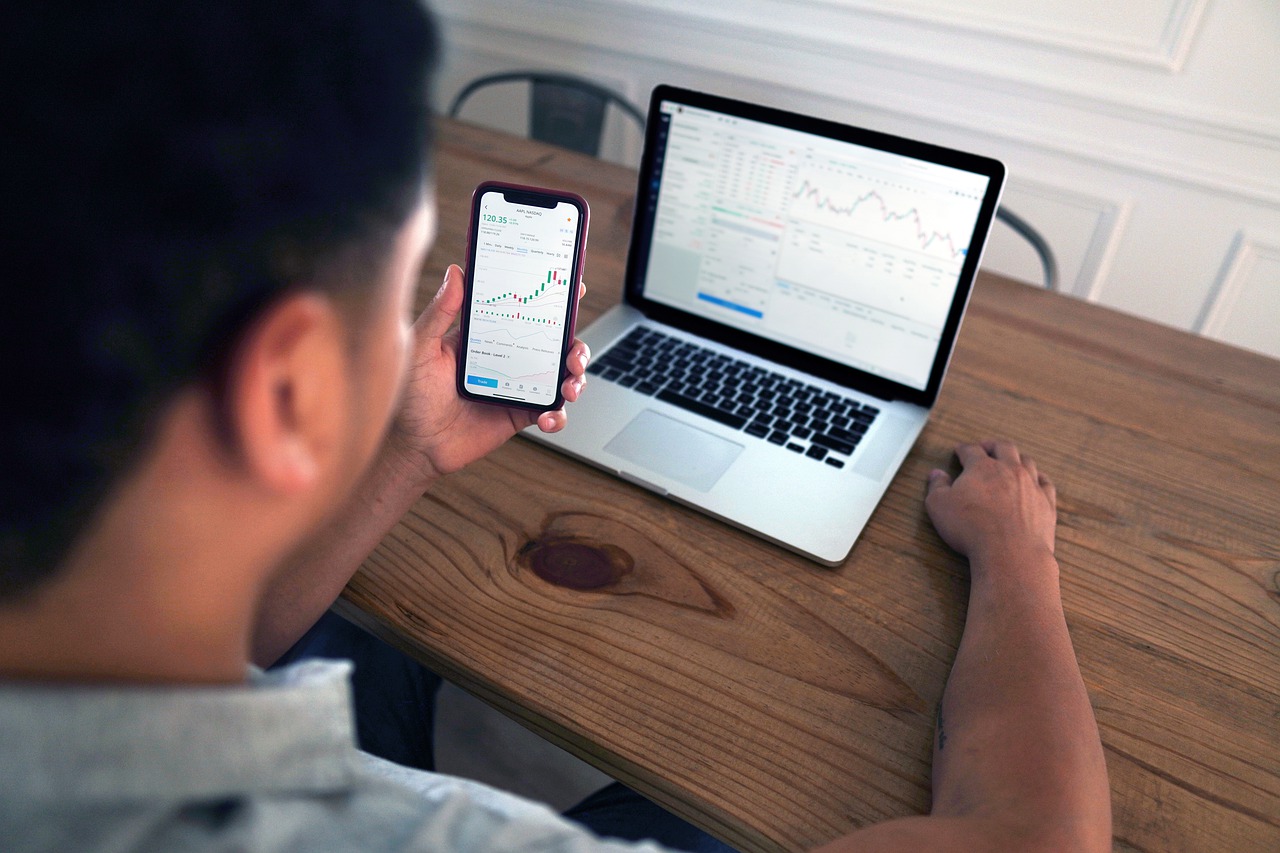FTPタブ
ターミナルはインターネット経由で口座状況に関するレポートを自動的に発行します。そのためにFTP(ファイルトランスファプロトコル)インターネット接続パラメータを設定する必要があります。この設定は「FTP」タブで行います。
◾有効にする : レポート発行の有効化です。無効の場合、他の欄に入力できません。
◾口座 : 発行するレポートの口座番号です。
注意 : 作業中の口座のレポートが発行されます。欄内に入力された口座番号と現在の口座番号が一致しないと、レポートは発行されません。
◾更新頻度 : ウェブサーバへのレポートを配信する頻度(分単位)です。
◾FTPサーバ : レポート配信先のFTPサーバアドレスです。サーバアドレス及び必要な場合はポート番号をこの欄に入力します。データは以下の形式で入力してください。即ち、[サーバのインターネットアドレス]:[ポート番号]です。例えば「192.168.0.1:443」では「192.168.0.1」がサーバアドレスで、「443」がポート番号です。
◾FTP パス : レポートが配信されるFTPサーバのディレクトリ名です。レポートを配信されるパス(ルートディレクトリから始まる)をこの欄に入力します。
◾FTPログイン : FTPサーバ認証用ログインです。
◾FTP パスワード : FTPサーバアクセス用パスワードです。
◾パッシブモード : データ転送のアクティブモードまたはパッシブモードの切り替えです。
アクティブモードではデータ転送用の接続設定のためにサーバが接続する、クライアントターミナルの空いているポート(1024から65535までの間)が割り当てられます。FTPサーバはデータ転送のために割り当てられたTCP20番ポートを使用して、クライアントポートに接続します。パッシブモードではサーバはデータ転送用にクライアントが接続するTCPポート番号(1024から65535までの間)を通知します。
アクティブモードとパッシブモードの主な違いはデータ転送のための接続を開くかどうかという点です。アクティブモードではクライアント側がFTPサーバからの接続を許可します。パッシブモードではクライアントが接続を張り、サーバがそれを許可します。
「テスト」ボタンをクリックすると、入力された設定を用いて、動作確認をするために現在の口座状況に関するレポートが発行されます。テストが成功したら、「OK」ボタンをクリックし、設定を有効にします。失敗した場合は、全ての設定を再確認し、再度テストすることをお勧めします。
Share this content: